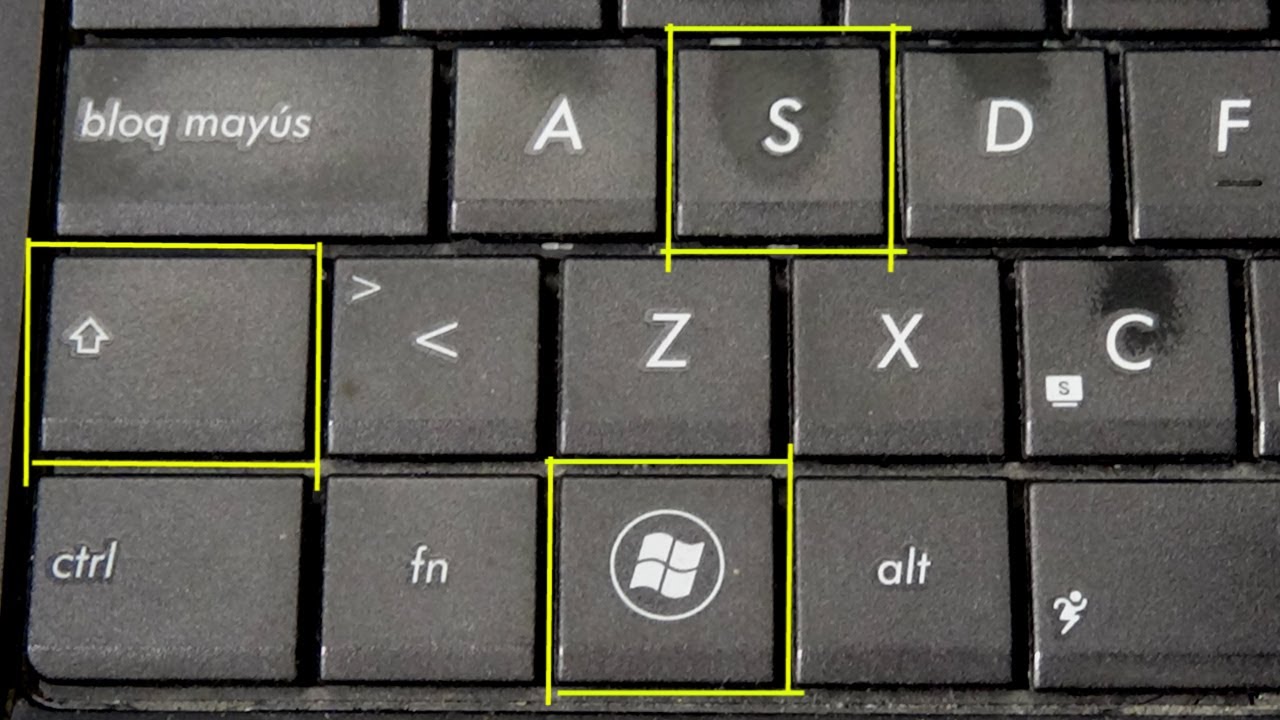Contenidos
Como se hace un pantallazo en pc
Cómo hacer una captura de pantalla en un portátil con windows
Si necesitas capturar algo en la pantalla de tu ordenador, Windows 10 ofrece una variedad de métodos para hacerlo. Ya sea que quieras guardar toda la pantalla o sólo una parte, hemos reunido las técnicas más comunes para hacer una captura de pantalla en Windows 10.
Imprimir pantalla La forma más sencilla de hacer una captura de pantalla en Windows 10 es la tecla Imprimir pantalla (PrtScn). Para capturar toda la pantalla, basta con pulsar PrtScn en la parte superior derecha del teclado. La captura de pantalla se guardará en tu Portapapeles. Para guardar el archivo, pegue la captura de pantalla en cualquier programa que le permita insertar imágenes, como Microsoft Word o Paint.
Windows + Imprimir pantallaPara hacer una captura de pantalla en Windows 10 y guardar automáticamente el archivo, pulse la tecla Windows + PrtScn. Tu pantalla se oscurecerá y se guardará una captura de toda la pantalla en la carpeta Imágenes > Capturas de pantalla.
Alt + Imprimir pantalla Para capturar solo la ventana activa en la que estás trabajando y copiarla en tu Portapapeles, pulsa Alt + PrtScn. Tendrás que pegarla en otro programa para guardarla.Herramienta Recortar y BocetarRecortar y Bocetar es la mejor manera de hacer capturas de pantalla en Windows si quieres personalizar, anotar o compartir tus capturas de pantalla. Para activar Snip & Sketch, utiliza el atajo de teclado Tecla Windows + Shift + S. Tu pantalla se atenuará y aparecerá un mini menú en la parte superior de tu pantalla, dándote la opción de tomar una captura rectangular, de forma libre, de ventana o de pantalla completa.
Cómo hacer una captura de pantalla en chromebook
En la Herramienta de Recortes, selecciona el Modo. En versiones anteriores de Windows, selecciona la flecha junto al botón Nuevo. A continuación, cuando elijas el tipo de recorte que quieres, verás que toda la pantalla cambia ligeramente a gris. A continuación, eligiendo entre todo lo que se muestra en la pantalla, selecciona el área de tu pantalla que quieres capturar.
Primero, identifique el menú u otros componentes que desee capturar. En la Herramienta de Recorte, seleccione Retraso y luego seleccione, por ejemplo, 5 segundos. Seleccione Modo para iniciar la cuenta atrás de 5 segundos. Dentro de los 5 segundos, abra un menú o componga su imagen de otra manera. A los 5 segundos, cuando vea que la pantalla se vuelve gris, utilice el ratón para dibujar alrededor del área que desee.
Lightshot
Hacer una captura de pantalla es una habilidad importante para los jóvenes y los padres. Este artículo te mostrará cómo hacer una captura de pantalla en tu teléfono móvil, ordenador y tableta. Las capturas de pantalla no sólo son útiles para demostrar programas informáticos y acceder a recursos en línea cuando no se tiene conexión a Internet, sino que son esenciales para registrar pruebas de ciberacoso.
Hay que reconocer que las capturas de pantalla pueden utilizarse para instigar el acoso, ya que permiten al que las realiza copiar fotos y mensajes incriminatorios. Sin embargo, para que un joven esté preparado para hacer frente a situaciones de ciberacoso, es fundamental que sepa cómo registrar las pruebas del ciberacoso mediante la realización de capturas de pantalla.
Pero primero, ¿qué es exactamente una captura de pantalla? Una captura de pantalla o pantallazo es una imagen tomada por un usuario de ordenador, móvil o tableta, utilizando el dispositivo en cuestión, para registrar los elementos visibles que aparecen en la pantalla. La imagen se almacena como un archivo gráfico. Las capturas de pantalla se pueden realizar con varios programas o utilizando determinados atajos de teclado o botones.
Acceso directo a las capturas de pantalla de windows
A lo largo de un día de trabajo normal o de tus clases, necesitarás hacer capturas de pantalla en el portátil para capturar tu trabajo, probablemente antes de su forma final. Tanto si se trata de un portátil/ PC con Windows como de un Mac, puedes capturar imágenes de casi todo lo que aparece en la pantalla y guardarlas como archivos JPG o PNG para su uso posterior. Sin embargo, los pasos para hacer capturas de pantalla en los PC varían según el software. Tanto los portátiles con Windows como con macOS vienen con su propio conjunto de formas o comandos para capturar una pantalla, y si no estás bien versado en ellos, puede ser un poco desafiante. Pero no te preocupes, ¡te tenemos cubierto! A continuación, se enumeran todos los pasos para realizar una captura de pantalla en portátiles o PC con Windows 10/ Windows 7 y Macintosh. Los pasos son sencillos y fáciles de acostumbrarse.